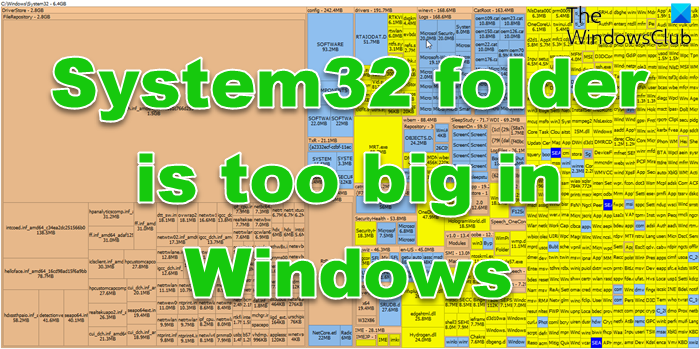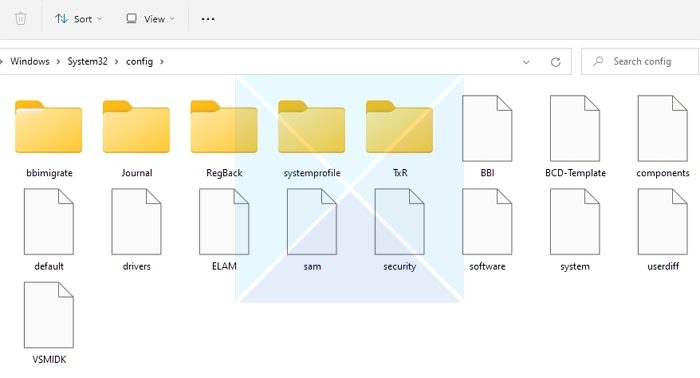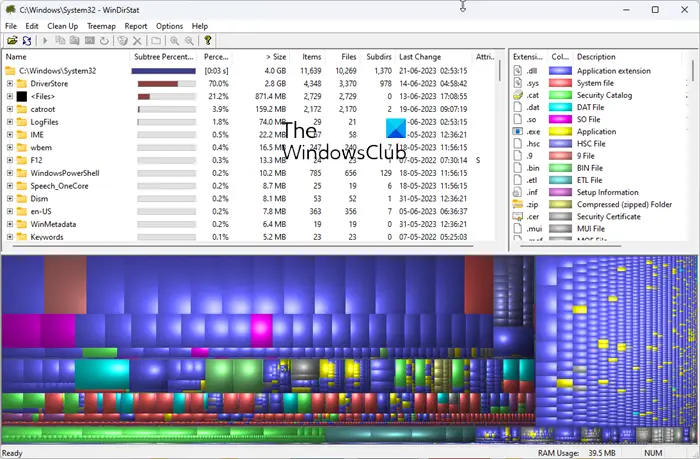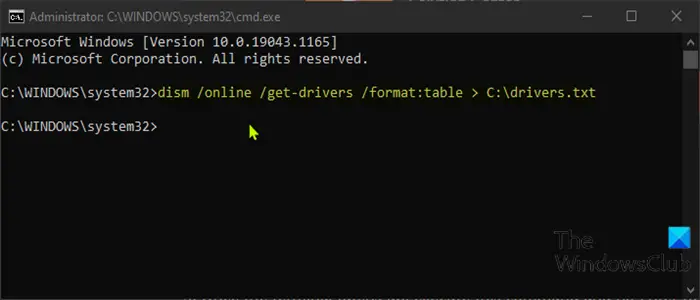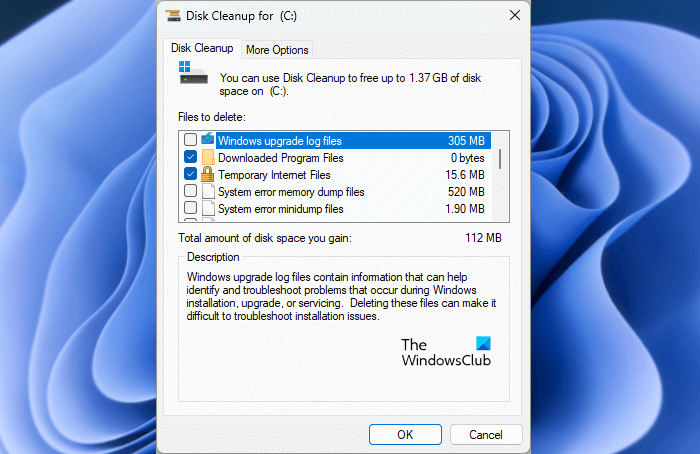Сразу скажу, что не рекомендуется удалять файлы из папки «System32» в операционной системе Windows. Эти файлы не только необходимы для работы компьютера, но и могут повредить систему, если удалить что-то не того.
Другое дело, если у вас есть конкретная проблема, которую вы пытаетесь решить путем удаления файла. Обычно при удалении файлов из «System32» люди сталкиваются с ошибкой «Отказано в доступе», так как эти файлы требуют повышенных прав доступа.
Если вы все же решили удалить какой-то файл из «System32», то существует несколько вещей, на которые стоит обратить внимание.
Какой файл удалить
Если вы не знаете, какой файл нужно удалить, то есть несколько способов это выяснить:
- Поиск в Интернете. Вы можете попробовать найти информацию о проблеме, которую вы пытаетесь решить, и какой файл нужно удалить. Но будьте осторожны и не доверяйте сомнительным источникам.
- Использование антивируса. Современные антивирусы могут обнаруживать и удалить вредоносные файлы из папки «System32». Если вы подозреваете, что у вас есть вирус на компьютере, то лучше воспользоваться этим способом.
- Обращение к специалистам. Если проблема слишком сложна или вы не можете самостоятельно решить ее, то стоит обратиться к IT-специалистам, которые могут помочь вам.
Как удалить файл
Если вы все же решили удалить какой-то файл из «System32», то нужно следовать определенным шагам:
- Проверьте, что вы имеете администраторские права на компьютере.
- Откройте папку «System32» и найдите файл, который вы хотите удалить.
- Попробуйте удалить файл простым способом (например, кликнув правой кнопкой мыши на файле и выбрав «Удалить»). Если у вас нет прав доступа, то переходите к следующему шагу.
- Запустите командную строку от имени администратора (например, набрав в поиске «cmd» и выбрав «Запустить от имени администратора»).
- Введите команду
cd C:\Windows\System32для перехода в папку «System32». - Введите команду
takeown /f [полный путь к файлу]для того, чтобы получить права на файл. - Введите команду
icacls [полный путь к файлу] /grant administrators:Fдля того, чтобы дать права администратору на файл. - Теперь вы можете попробовать удалить файл простым способом или воспользоваться командой
del [полный путь к файлу].
Заключение
В целом, не рекомендуется удалять файлы из папки «System32» в операционной системе Windows без особой необходимости. Но если вы все же решаетесь на этот шаг, то нужно следовать определенным инструкциям и быть осторожным, чтобы не повредить систему. Но мы рекомендуем всегда сначала проконсультироваться со специалистом.
- Дружба дружбой, а куда девать либидо?
- Подскажите сайт, где можно задать поиск ноутбука по цвету?
- Я в мае забыревший
- Что вы делаете, когда вам больно?
- Какого умения у вас нет и не предвидится? Почему?
- Скажите, пожалуйста, где можно скачать картинки для гостевой ссылки
- Сериал «Название» — 16 сезон, 12 серия
- Yvonne Strahovski: The Stunning Actress with a Captivating Gaze
Читайте, что за папка «System32» и почему её нельзя удалять.
Корпорация «Microsoft» создала и наладила выпуск операционной системы «Windows» довольно давно. Регулярно получая сведения о требуемых улучшениях операционной системы и пожеланиях конечных пользователей, посредством обратной связи и выпуском тестовых сборок, «Microsoft» разрабатывает и выпускает новые версии «Windows». Каждая такая версия включает в себя все доступные обновления и улучшения основных характеристик системы, улучшение дизайна и интерфейса программной оболочки.

С каждым разом, разработчики операционной системы «Windows» увеличивают ее производительность, стараясь полностью соответствовать возрастающим требованиям, предъявляемым к работе современных персональных компьютеров.
Однако, как бы не менялась структура и конфигурация операционной системы «Windows», существуют стандартные системные папки и файлы, обеспечивающие ее безошибочную работу. Начиная с самых ранних версий «Windows» и заканчивая новейшей операционной системой «Windows 10», главные системные каталоги файлов и приложений остаются без изменений. Разработчики «Windows» верно рассудили, и не стали изменять положение системных папок и файлов с выпуском каждой новой версии операционной системы.
Перейти к просмотру
Очистка системного диска компьютера или ноутбука с Windows 10, 8 или 7 от мусора 🔥💻⛏️
Каталог «System32», расположенный на системном диске «С» в корневом каталоге «Windows», является неотъемлемой частью операционной системы, где хранятся важнейшие системные файлы. В сети Интернет довольно часто можно встретить различных шутников, рассказывающих о ненадобности каталога «System32», и предлагающих пользователям его удалить, придумывая различные причины (например, чтобы освободить место на системном диске «С», или грозят, что каталог содержит вирусы и вредоносные программы). В этой статье мы постараемся объяснить, что собой представляет каталог «System32» и какие последствия вас ожидают, если вы решите его удалить.
Содержание
- Что представляет собой папка «System32»?
- Что произойдет, если вы попытаетесь удалить свою папку «System32»
- Как проверить наличие вредоносных программ
- Вопросы и ответы
- Комментарии
Перейти к просмотру
Ускорение загрузки и работы системы WIndows 10, 8 или 7: автозагрузка, службы, BIOS, SSD 🚀💻🖥️
Что представляет собой папка «System32»?
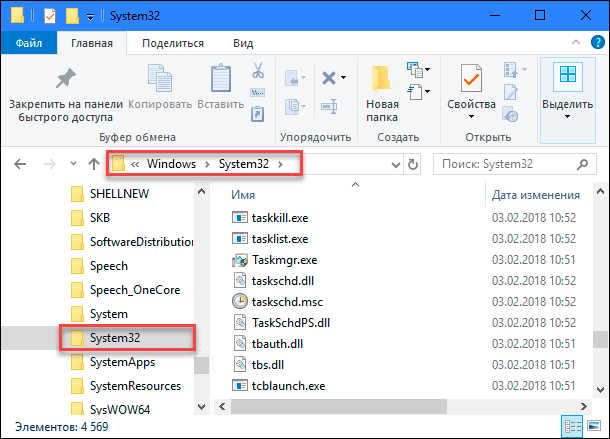
Папка «System32», расположенная по адресу: «C: \ Windows \ System32», является обязательной частью всех современных версий «Windows». Она содержит важные системные файлы «Windows», необходимые для корректной и полноценной работы операционной системы, а также дополнительно установленных приложений и программ. В дополнение к основным файлам в папке находятся различные внутренние каталоги, включающие множество небольших приложений, входящих в состав операционной системы. Во многом благодаря каталогу и содержащимся в нем системным файлам, конечный пользователь может выполнять различные действия: осуществлять выход в сеть «Интернет»; получать, создавать, редактировать и оправлять электронную почту; воспроизводить любые музыкальные и видео файлы; сканировать и обрабатывать документы; отображать изображения и т.д.
Этот каталог отвечает за настройки всей операционной системы «Windows» и содержит много разных типов файлов. Наиболее распространёнными из представленных в каталоге типов файлов являются: «.DLL» и «.EXE». Файлы библиотеки динамической компоновки («.DLL») являются файлами общесистемной разделяемой динамической библиотеки, которые используются всеми программами «Windows» – как утилитами, встроенными в операционную систему «Windows», так и сторонними приложениями, которые вы устанавливаете самостоятельно по мере необходимости.
Исполняемые «.EXE-файлы» в папке «System32» представляют собой различные системные утилиты операционной системы «Windows». Например, при запуске приложения «Диспетчер задач», «Windows» открывает файл программы «Taskmgr.exe», расположенный внутри папки «System32».
Также одним их важных компонентов, представленным в папке «System32» является папка драйверов, расположенная по адресу: «C: \ Windows \ System32 \ Drivers». Она отвечает за настройку и бесперебойное функционирование всего подключенного оборудования. Другим, не менее важным элементом управления системой, являются системные файлы реестра «Windows», которые находятся в папке: «C: \ Windows \ System32 \ Config», и отвечающие за настройку всех элементов операционной системы «Windows».
Папка «System32» присутствует в «32-разрядных» и «64-разрядных» версиях операционной системы и имеет одинаково важное значение для обеих версий «Windows». В «64-разрядной» версии системы в папке «System32» содержаться все главные исполняемые файлы «.EXE», системные библиотеки динамической компоновки «.DLL», а также другие основные системные файлы для «64-разрядных» версий программ.
Дополнительно на системном диске «С» присутствует папка «SysWOW64», которая содержит все основные библиотеки и другие файлы для «32-разрядных» версий приложений. Более подробно о папке «SysWOW64» и ее отличиях от папки «System32» вы можете прочитать в нашей более ранней статье: «В чем разница между папками System32 и SysWOW64 в Windows?».
Что произойдет, если вы попытаетесь удалить свою папку «System32»
Довольно часто на просторах Интернета можно встретить различные советы, в которых мошенники пытаются обмануть людей и заставить их самостоятельно удалить папку «System32» со своего компьютера. Вы не должны этого делать ни в коем случае, так как это окончательно и бесповоротно испортит вашу операционную систему. Единственным выходом, в этом случае, останется только полная переустановка операционной системы «Windows». Вам также придется заново переустановить все, ранее дополнительно установленные, программы и приложения, а так же выполнить пользовательскую настройку системы согласно вашим приоритетам.
Чтобы подтвердить правдивость утверждения об обязательной сохранности папки «System32», мы проведем небольшой эксперимент и продемонстрируем вам на примере, что произойдет, если вы решите удалить эту системную папку.
Предупреждение: не пытайтесь повторить этот эксперимент дома, так как он может привести вашу операционную систему к краху. Кроме того, может возникнуть ситуация, когда вам потребуется помощь компьютерного специалиста для приведения системы в рабочее состояние. Это повлечет за собой потерю времени и возникновение дополнительных финансовых расходов.
Перейти к просмотру
Как восстановить системные файлы Windows 10, 8, 7 (SFC, DISM)⚕️📁💻
На первом этапе мы попытались удалить папку в операционной системе «Windows 10» обычным способом. Мы открыли проводник файлов, отметили папку «System32», нажали клавишу «Delete» на клавиатуре и, как второй вариант, щелкнули правой кнопкой мыши по папке и выбрали раздел «Удалить». В обоих случаях система разумно отказала нам в этом и выдала сообщение: «Нет доступа к папке». Служба защиты системных файлов выдает запрет на удаление папки «System32» независимо от того, какой версией операционной системы «Windows» вы пользуетесь.
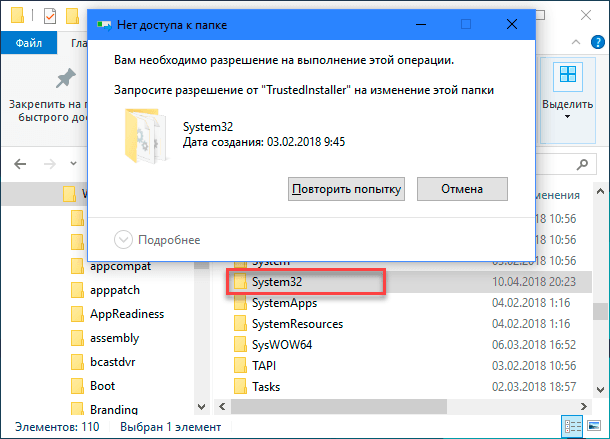
Наш эксперимент не закончен, поэтому мы настроили разрешение для нашей учетной записи пользователя «Windows» на доступ к папке «System32» и осуществление с ней любых действий.
Затем мы снова попытались удалить папку, но служба контроля «Windows» опять заблокировала процесс удаления на основании того, что файлы внутри папки «System32» были открыты в другой программе.
В итоге стало понятно, что используя стандартные методы удаления в проводнике файлов, практически невозможно удалить папку «System32». Служба контроля «Windows» ответственно следит за этим и препятствует любым попыткам удаления системной папки, даже при наличии у вашей учетной записи пользователя «Windows» соответствующего разрешения. Поэтому, когда вы услышите от кого-нибудь фразу: К сожалению, я случайно удалил свою папку «System32», вы можете быть полностью уверены, что это розыгрыш или обман. Для осуществления процесса удаления папки потребуется выполнить определенный набор действий и дополнительных настроек. Поэтому, случайно удалить ее не получится.
Не достигнув желаемого результата в проводнике файлов, мы решили запустить командную строку и использовать команду «del», чтобы удалить как можно больше файлов в папке «System32». Команда не смогла выполнить поставленную задачу полностью, это относится к файлам, которые заняты и в настоящее время используются самой операционной системой или запущенными приложениями, но смогла удалить большинство других файлов.
После завершения процесса удаления большинства файлов в папке «System32», операционная система «Windows» практически перестала функционировать. Мы нажали кнопку «Пуск», расположенную на «Панели задач» в нижнем левом углу рабочего стола, и открыли главное пользовательское меню «Windows». Далее, мы попробовали выключить компьютер, нажав на кнопку «Выключение», расположенную на боковой панели меню, но ничего не произошло. Затем, мы попытались открыть приложение «Диспетчер задач», и получили сообщение, что такого приложения больше не существует. Дополнительные попытки воспользоваться другими приложениями в главном меню заканчивались похожими сообщениями об ошибках и сбое системы.
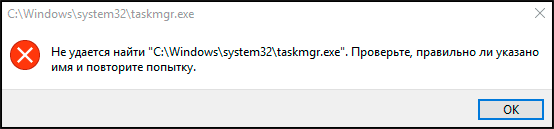
В результате ошибок и отсутствия основных служб управления операционной системой мы не смогли правильно выключить компьютер, поэтому были вынуждены перезагрузить его принудительно. Из-за возникших повреждений системы, «Windows» попыталась загрузиться при помощи функции автоматического восстановления. Однако ее попытки были напрасны, возможно, от того, что мы удалили файлы восстановления.
В итоге, мы попытались загрузить «Windows» принудительно, нажав в окне функции восстановления кнопку «Дополнительные параметры» и указав соответствующие действия. Однако это не помогло, и компьютер снова загрузился в режим автоматического восстановления. Очевидно, что важные системные файлы, необходимые для загрузки «Windows», исчезли, и операционная система даже не может начать работу.
В результате эксперимента мы убедились, что системная папка «System32» содержит критически важные файлы для корректной работы операционной системы «Windows». И полное или частичное удаление файлов из этой папки может привести к необратимым последствиям: пропадут отдельные программы и приложения, появятся ошибки и сбои системы, полноценное функционирование «Windows» будет нарушено, операционная система перестанет загружаться или полностью выйдет из строя.
Единственно верным решением, которое вы можете принять для возврата системы в рабочее состояние и исправления возникших неполадок, является полная переустановка операционной системы «Windows».
Как проверить наличие вредоносных программ
Развитие компьютерных технологий не могло остаться без внимания различных мошенников, которые при помощи разнообразного вредоносного программного обеспечения (вирусов) пытаются нанести вред вашему компьютеру и завладеть личной информацией пользователя. Спектр действия вредоносных программ необычайно широк. Мошенники каждый раз изобретают новые способы доступа к личным данным и применяют различные варианты маскировки вредоносных программ.
Вирусы могут располагаться где угодно, и системная папка «System32» не является исключением. Это значит, что вредоносное программное обеспечение, если оно присутствует на вашем компьютере, может прятаться в папке «System32», в том числе. Поэтому, если вы обеспокоены, что компьютер может быть заражен вирусом, то вы должны выполнить сканирование системы при помощи любой антивирусной программы, которой вы доверяете.
Перейти к просмотру
100% удаление любого вируса: трояна, руткита, вымогателя, шпионской программы ☣️🛡️💻
В операционной системе Windows 10 папка system32 играет важную роль, содержащая системные файлы, необходимые для работы компьютера. Однако, с течением времени она может значительно увеличиться в размере, что может занять драгоценное место на диске. В этой статье мы рассмотрим несколько способов уменьшить размер папки system32 и освободить место на диске.
Первым способом является удаление старых и ненужных системных файлов. Для этого можно воспользоваться встроенным в Windows 10 инструментом «Очистка диска». Он позволяет удалить временные файлы, кэш и другие ненужные данные, которые накапливаются в системе.
Другим способом является отключение или удаление некоторых служб и функций, которые вы больше не используете. Некоторые службы могут регулярно создавать и обновлять файлы в папке system32, занимая большое количество места на диске. Однако, перед отключением или удалением служб, будьте внимательны и убедитесь, что они действительно необходимы для вашей работы.
Также стоит обратить внимание на возможность установки более компактных операционных систем, таких как Windows 10 S или легковесных дистрибутивов Linux. Они занимают меньше места на диске и имеют более низкие системные требования, что позволяет сэкономить место и повысить производительность компьютера.
Важно помнить, что изменение или удаление файлов из папки system32 может повлиять на стабильность и работу вашей операционной системы. Перед проведением каких-либо манипуляций с этой папкой, рекомендуется создать резервную копию системы или обратиться к специалистам для получения профессиональной помощи.
Содержание
- Папка system32 в Windows 10
- Уменьшение размера и освобождение места на диске
- Что такое папка system32 и зачем она нужна?
- Основные функции и роль папки system32 в операционной системе
- Причины увеличения размера папки system32
- Основные факторы и способы оптимизации
Папка system32 в Windows 10
System32 представляет собой ключевую часть системы Windows, отвечающую за выполнение многих важных операций. Удаление или изменение файлов в этой папке может привести к непредсказуемым последствиям, вплоть до неработоспособности ОС. При попытке удаления или изменения системных файлов система может запросить подтверждение администратора.
Не рекомендуется удалять файлы из папки system32 без необходимости. Однако, если вам необходимо освободить место на диске, можно использовать специальные инструменты для очистки системных файлов. Такие инструменты позволяют удалять временные файлы и другие ненужные компоненты, не затрагивая важные системные файлы.
Если у вас возникают проблемы с папкой system32 или системой в целом, рекомендуется обратиться к специалистам или использовать официальные инструменты Windows для восстановления системных файлов. Неправильное использование папки system32 может привести к серьезным проблемам и сбоям системы.
Уменьшение размера и освобождение места на диске
Для уменьшения размера папки system32 и освобождения места на диске в операционной системе Windows 10 можно применить несколько методов.
1. Очистка временных файлов: можно воспользоваться встроенным средством очистки диска, которое удаляет ненужные и временные файлы, включая файлы в папке system32. Чтобы воспользоваться этим инструментом, нужно нажать ПКМ на диск C в проводнике, выбрать «Свойства», перейти во вкладку «Общие» и нажать кнопку «Очистить диск». Затем следует выбрать файлы, которые нужно удалить, включая временные файлы, а также файлы в папке system32.
2. Отключение ненужных служб: в папке system32 хранятся исполняемые файлы служб, которые запускаются автоматически при загрузке системы. Однако не все службы необходимы для работы компьютера, поэтому можно отключить некоторые из них, чтобы уменьшить размер папки system32 и освободить место на диске. Чтобы отключить службу, нужно нажать Win+R, ввести команду «services.msc», найти нужную службу в списке и изменить ее параметры на «Отключить».
3. Удаление программ: если необходимо освободить максимальное количество места на диске, можно удалить ненужные программы, которые занимают много места и создают файлы в папке system32. Для этого нужно открыть «Панель управления», выбрать «Программы и компоненты», найти ненужную программу в списке и нажать на нее ПКМ, затем выбрать «Удалить». Важно удалять только те программы, которые вы уверены, что не нужны.
4. Использование сторонних программ: также можно воспользоваться сторонними программами для очистки компьютера от ненужных файлов и оптимизации работы системы. Некоторые из них имеют функцию удаления временных файлов и файлов в папке system32.
Следуя этим методам, можно уменьшить размер папки system32 и освободить место на диске для более эффективного использования операционной системы Windows 10.
Что такое папка system32 и зачем она нужна?
System32 является частью общей структуры операционной системы Windows и содержит важные компоненты, которые поддерживают работу всех программ и служб. В этой папке находятся файлы, которые обеспечивают функциональность ОС, такие как исполняемые файлы (.exe), динамические библиотеки (.dll), системные драйверы и другие системные файлы.
Большинство программ, установленных на компьютере с Windows, также используют файлы из папки system32 для своей работы. Поэтому удаление, перемещение или изменение файлов в этой папке может привести к непредсказуемым последствиям, вплоть до неработоспособности операционной системы.
Папка system32 также играет важную роль в запуске и выполнении операционной системы. Множество системных служб и процессов зависят от файлов, находящихся в этой папке. Если какой-либо файл сохраненный в system32 отсутствует или поврежден, это может привести к ошибкам, зависаниям или некорректной работе операционной системы.
Таким образом, папка system32 является одной из ключевых компонентов операционной системы Windows 10 и требует особой осторожности при взаимодействии с ее содержимым.
Основные функции и роль папки system32 в операционной системе
Основная функция папки system32 заключается в предоставлении операционной системе необходимых ресурсов и инструкций для выполнения различных операций. Здесь расположены исполняемые файлы, которые отвечают за запуск различных системных процессов и служб, управление драйверами и устройствами, а также поддержку работы различных приложений и программ.
Большинство системных файлов, хранящихся в папке system32, являются важными компонентами операционной системы Windows 10. Их удаление или изменение может привести к непредсказуемым последствиям и нарушению стабильности системы. Поэтому следует быть очень осторожным при внесении изменений в эту папку и выполнять такие действия только при необходимости и с подробной инструкцией.
Примечание: Папка system32 также является целью для различных вредоносных программ и вирусов. Поэтому регулярное сканирование компьютера с использованием антивирусных программ и профилактические меры безопасности могут помочь избежать проблем связанных с этой папкой.
Причины увеличения размера папки system32
- Установка новых программ и приложений: При установке новых программ и приложений часто происходит копирование файлов в папку system32. Это может привести к увеличению ее размера.
- Обновление операционной системы: В процессе обновления Windows 10 могут добавляться или изменяться файлы в папке system32, что может привести к ее увеличению.
- Сохранение временных файлов: Некоторые программы могут сохранять временные файлы в папке system32, которые могут накапливаться и занимать дополнительное место на диске.
- Создание бэкапов: При создании бэкапов операционной системы или системных файлов также могут быть созданы или обновлены файлы в папке system32, что может увеличить ее размер.
- Системные ошибки и сбои: В случае системных ошибок или сбоев могут быть созданы дополнительные файлы в папке system32, что может привести к ее увеличению.
В целом, увеличение размера папки system32 является нормальным процессом и необходимым для корректной работы операционной системы. Однако, если размер папки слишком большой и занимает много места на диске, можно предпринять некоторые действия для освобождения места.
Основные факторы и способы оптимизации
Папка system32 в операционной системе Windows 10 содержит важные системные файлы и компоненты, которые не рекомендуется удалять или изменять. Однако, с течением времени она может занимать значительное количество места на диске, что может привести к снижению производительности компьютера. В этом случае, можно применить различные способы оптимизации, чтобы освободить место на диске и улучшить работу системы.
Одним из основных факторов, влияющих на размер папки system32, является установка и обновление программ. Некоторые программы могут добавлять новые файлы в эту папку или обновлять уже существующие файлы. В результате, размер папки system32 может увеличиваться со временем. Поэтому, при установке и обновлении программ рекомендуется обратить внимание на типы файлов, которые они добавляют в папку system32, и удалить ненужные файлы, если это возможно.
Кроме того, в папке system32 могут накапливаться временные файлы и неиспользуемые компоненты, которые занимают лишнее место на диске. Для оптимизации папки system32 можно использовать специальные программы для очистки системы, которые позволяют удалить временные файлы и неиспользуемые компоненты. Также можно вручную просмотреть содержимое папки system32 и удалить файлы, которые больше не нужны.
Кроме того, можно проверить наличие поврежденных файлов в папке system32 с помощью встроенной утилиты System File Checker (SFC). Эта утилита позволяет проверить целостность системных файлов и восстановить поврежденные файлы, если это необходимо. Также можно использовать команду DISM (Deployment Image Servicing and Management) для проверки и восстановления системных файлов.
В заключение, оптимизация папки system32 в Windows 10 может помочь освободить место на диске и улучшить работу системы. При этом, рекомендуется быть осторожным при удалении файлов из папки system32 и всегда иметь резервные копии системных файлов, чтобы в случае необходимости можно было восстановить их.
| Основные факторы и способы оптимизации |
|---|
| Папка system32 в операционной системе Windows 10 содержит важные системные файлы и компоненты, которые не рекомендуется удалять или изменять. Однако, с течением времени она может занимать значительное количество места на диске, что может привести к снижению производительности компьютера. В этом случае, можно применить различные способы оптимизации, чтобы освободить место на диске и улучшить работу системы. |
| Одним из основных факторов, влияющих на размер папки system32, является установка и обновление программ. Некоторые программы могут добавлять новые файлы в эту папку или обновлять уже существующие файлы. В результате, размер папки system32 может увеличиваться со временем. Поэтому, при установке и обновлении программ рекомендуется обратить внимание на типы файлов, которые они добавляют в папку system32, и удалить ненужные файлы, если это возможно. |
| Кроме того, в папке system32 могут накапливаться временные файлы и неиспользуемые компоненты, которые занимают лишнее место на диске. Для оптимизации папки system32 можно использовать специальные программы для очистки системы, которые позволяют удалить временные файлы и неиспользуемые компоненты. Также можно вручную просмотреть содержимое папки system32 и удалить файлы, которые больше не нужны. |
| Кроме того, можно проверить наличие поврежденных файлов в папке system32 с помощью встроенной утилиты System File Checker (SFC). Эта утилита позволяет проверить целостность системных файлов и восстановить поврежденные файлы, если это необходимо. Также можно использовать команду DISM (Deployment Image Servicing and Management) для проверки и восстановления системных файлов. |
| В заключение, оптимизация папки system32 в Windows 10 может помочь освободить место на диске и улучшить работу системы. При этом, рекомендуется быть осторожным при удалении файлов из папки system32 и всегда иметь резервные копии системных файлов, чтобы в случае необходимости можно было восстановить их. |
When browsing through your folder structure on your Windows system drive, you may have wondered why your System32 folder is too big on your Windows 11/10 computer. If you have this question, then this post is sure to help you.
The System32 folder is a crucial directory on your PC containing essential system files and libraries needed for your PC to function properly. It contains some rather critical subfolders. For example, the Regback folder holds a registry backup, while the systemprofile folder is a template or configuration for a system account. Similarly, you have a Drivers folder that stores the configuration for all the drivers and a BCD-template file that includes settings for Windows Boot Manager and is useful when you need to fix the BCD.
The main subfolders of the System32 folder that normally occupy ample space are DriverStore, FileRepository, Config, drivers, winevt, catroot, Log Files, etc. Here is more about each of the folders.
1] DriverStore, Drivers, and DriverState
These three folders hold all the files that are related to Driver. Typically, the Drivers folder houses .sys files which act as device driver files for various components of your computer. On the other hand, the DriverStore folder stores .inf files utilized for driver installation when necessary.
2] FileRepository
The FileRepository is a directory present in Windows and designed to store driver packages from third-party sources and Original Equipment Manufacturers (OEMs). Before their installation, these drivers are populated in this specific directory.
3] Winevt
The Winevt folder in Windows is where event logs are kept. Winevt means Windows Events. Inside this folder, there’s a Logs subfolder that holds these event logs. These logs are detailed records of what’s been happening on your computer, including regular updates, warnings, and any problems reported by Windows or the apps you have installed.
4] Config
Inside is a System32/Config folder with crucial configuration files vital for Windows to start and operate correctly. Hence, any changes to the System32 or its Config folder may lead to your PC not working.
The config file is located within the System 32 directory. It holds essential configuration files needed for Windows to start and run properly. These configuration files store system settings and registry hives or databases that contain information about software, hardware, user profiles, or other system-related data.
The System32/Config folder has components like:
- Security: It contains security information like user permission and encryption keys.
- Software: It contains information about system settings, preferences, and installed software.
- System: This file contains information about device configuration, operating system settings, and hardware configurations.
- Default: This file serves as a template for creating user profiles.
All of these files mentioned above ensure Windows is running correctly. If any of these files gets deleted or corrupted, it can lead to system instability, booth problems, etc.
Reasons for System32/Config folder size increase
Out of all the folders in System32, the DriverStore and Config folders are primarily responsible for the increased size. Here is the list of reasons why the Config folder keeps growing.
a) Accumulation of system and application files
As you use your PC, Windows accumulates many system and application files over time, such as registry settings that store configuration settings for Windows and installed software. Over time, you make changes to your system or perform updates. These activities can accumulate data that may or may not be used. As a result, it increases the size of the System32/Config file.
b) Installation and uninstallation of software
While using a PC, it is normal for a user to install and uninstall different applications. However, this practice also results in increasing the System32 folder size. As you install or uninstall apps, Windows saves up different data for the programs, increasing the config folder size.
c) Creation and storage of backup files
Creating storage or backup files or registry backup also adds to the System32 file size, as they are stored in your System32/Config folder. To deal with this, you must perform regular cleanups.
d) Logging and diagnostic data generated by Windows
Some applications and Windows system components generate logs to record events, errors, and other activities. These logs are often stored in the System32/Config or other subfolders. As a result, it increases the System32 folder, and you must clean up the files from time to time to reduce the size of it.
What can you do if the System32 folder is too large?
1] Use Disk Analyzer software
Use a free disk analyzer software like WinDirStat that analyzes the disk space on a computer system and shows the tree view of the files, folders, and subfolders along with their sizes. It will make it easier for you to know which files and folders inside the System32 folder are eating the most space on your C drive. As you can see, it is usually the DriverStore or the Config folders that consume disk space.
2] Cleanup DriverStore folder
The Driver Store is a trusted collection of third-party driver packages as well as native device drivers that ship with the system, which is maintained in a secure location on the local hard disk. Before a driver can be installed, it must first be injected into the driver store which is located under C:\Windows\System32\DriverStore\FileRepository. All files that are in the driver package are considered critical to the device installation. Follow this post to safely clean up the DriverStore folder.
Should I delete files directly from SYSTEM32 folder?
The right thing to do is never delete anything directly from the System32 folder at all. If anything takes up a lot of disk space in that folder, the best way is to use Disk Cleanup Tool or Storage Sense.
TIP: This post will help you if your Windows folder is too big.
Here is the list of precautions and best practices to manage the size of the System32 folder.
A] Exercise caution when deleting files from SYSTEM32 folder
Be careful whenever you delete any files inside the System32 folder. You don’t want to delete any critical files or folders that can lead your PC to malfunction. You must only delete files or folders that you are fully aware of. In any case, you should know that in most cases, Windows will not allow you to delete system-critical files, and you will see an Access denied message.
B] Create backups before making any changes
Whenever you change the System32 folder, create a proper backup of your important files. So in case your PC doesn’t work, you will always have access to your files. Alternatively, you can also create a system restore point.
C] Regularly maintain and monitor the SYSTEM32 folder
You should also regularly maintain and monitor the System32 folder to enjoy better system stability, security, or file integrity. To do so, you can consider backing up configuration files, monitoring file integrity, updating and scanning for malware, performing a disk cleanup, and more.
D] Keep the operating system and software up to date
Finally, always keep your Windows and other applications up to date. This would ensure that your System has the latest security updates and is protected against the latest hacks, malware, or Trojans. Also, it helps in improving the overall performance of your PC.
Make sure to perform regular disk cleanups to manage and maintain an optimal size for the folder.
General tips to free up more disk space:
- Run cleanmgr /sageset:1. You will see more cleanup options
- Remove previous Windows installations/Windows.old
- Make Disk Cleanup Tool delete ALL temporary files, including those created in the last 7 days.
- Delete previous System Images and Backups.
- Delete $Windows.~BT and $Windows.~WS folders.
Каталог C:\Windows\System32 является важной частью операционной системы Windows, в нем хранятся важные системные файлы. Некоторые интернет-шутники могут посоветовать вам удалить его, но это делать конечно же нельзя. В этой статье вы узнаете какую роль в операционной системе Windows играет папка System32. Кроме того мы покажем вам, что произойдет, если вы попробовать удалить ее.
Еще по теме: Что за процесс vssvc.exe
Содержание
- Что такое папка System32
- Удаление папки System32
- Вирусы и папка System32
Папка System32, расположенная в C:\Windows\System32, является частью всех современных версий Windows. Она содержит важные файлы операционной системы, необходимые для работы Windows.
Этот каталог содержит много разных типов файлов, но основу папки System32 составляют файлы DLL и EXE:
- DLL — это файлы библиотеки динамической компоновки, которые используются как встроенными так и сторонними программами Windows, которые вы устанавливаете, — для выполнения различных функций.
- EXE-файлы в папке System32 представляют собой различные системные утилиты Windows. Например, при запуске диспетчера задач Windows открывает файл программы Taskmgr.exe, расположенный внутри папки System32.
Здесь также находятся многие важные системные файлы. Например, папка C:\Windows\System32\Drivers содержит файлы SYS, связанные с аппаратными драйверами, которые ваша система должна правильно связывать со своим оборудованием. Здесь хранятся даже системные файлы реестра Windows, в папке C:\Windows\System32\Config.
Несмотря на свое имя, папка System32 важна даже в 64-разрядных версиях Windows, где она по-прежнему содержит важные системные библиотеки и исполняемые 64-битные файлы.
Удаление папки System32
Что будет, если попытаться удалить папку System32?
Есть глупая шутка, которая долго плавала по Интернету, где шутники пытаются обмануть людей в удалении их папки System32. Вы не должны этого делать, так как важна папка System32. Если вы действительно удалили папку System32, это сломало бы вашу операционную систему Windows, и вам нужно будет переустановить Windows, чтобы она снова работала правильно.
Мы попытались удалить папку System32, чтобы показать вам что произойдет.
Предупреждение: не пытайтесь это делать на своем компьютере!
Мы попытались удалить папку как на Windows 10, так и на Windows 7, и каждый раз операционная система с сообщением «Отказано в доступе к папке» не позволяла это сделать. Но нас это не остановило. Мы действительно хотели узнать, что произойдет, поэтому мы изменили права на папку System32. Затем мы попытались удалить папку снова, но Windows заявила, что мы не можем ее удалить, потому что файлы внутри папки System32 были открыты в другой программе.
Получается, что удалить папку System32 в проводнике Windows невозможно. Разочарованные, мы решили запустить командную строку и использовать команду del, чтобы удалить как можно больше файлов в System32. Команда по-прежнему не коснулась определенных файлов тех которые использовались в данный момент, но она удалила многие другие.
После того, как содержимое папки Windows32 было успешно удаленно, Windows начала разваливаться. Мы попытались открыть меню «Пуск» и нажать кнопку питания, но ничего не произошло. Затем мы попытались открыть диспетчер задач, и нам сообщили, что сам диспетчер задач больше не существует. Появлялись ошибки, почти на все действия, которые пытались совершить.
Мы даже не могли нормально отключать компьютер, поэтому мы принудительно перезагрузили его, чтобы посмотреть, что произойдет. Windows запустила меню восстановление системы, но не смогла восстановить компьютер, возможно, потому, что мы удалили файлы требующиеся для восстановления.
Наконец, мы нажали «Дополнительные параметры» и велели Windows загружается в любом случае. Ничего не произошло. Мы только увидели черный экран на секунду, прежде чем компьютер снова загрузился в режим автоматического восстановления. Очевидно, что важные файлы, необходимые для загрузки Windows, исчезли, и операционная система не могла даже начать работу.
Получается, что удаление System32 нарушает работоспособность Windows. Единственно, что может восстановить систему после удаления файлов в папке папки System32 — это переустановка всех системы.
Вирусы и папка System32
Часто вирусы маскируются под системные файлы папки System32. В таких случаях мы рекомендуем проверить папку на вирусы и при выявления подозрительного файла проверить его онлайн. Имейте ввиду, что удаление подозрительного файла может отразится на правильной работе Windows.